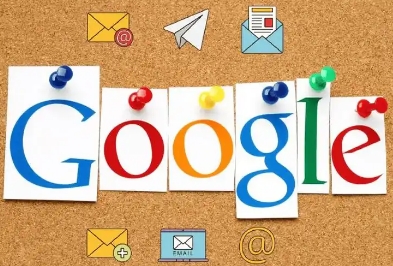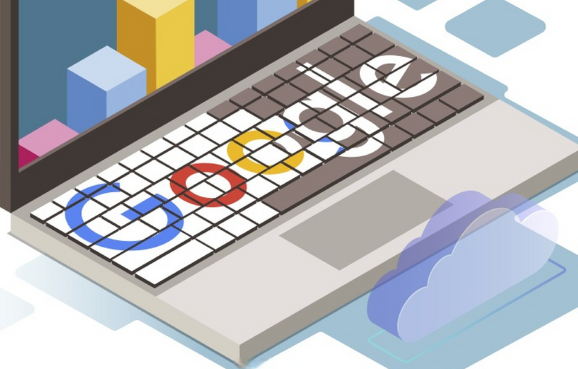教程详情
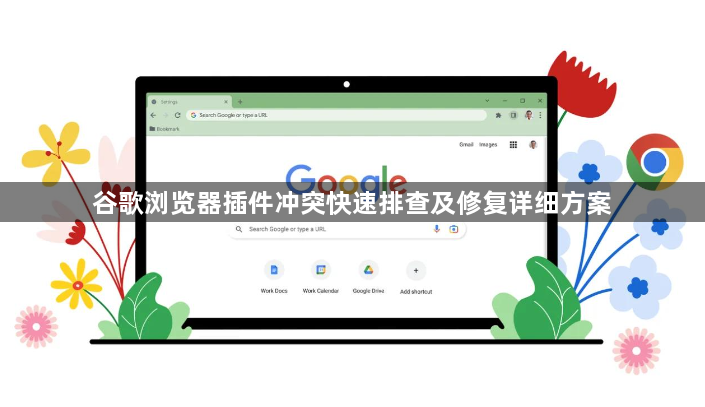
进入扩展程序管理页面。打开Chrome浏览器点击右上角三个点图标,选择“更多工具”中的“扩展程序”。这里会显示所有已安装的插件列表,记录近期新增或更新的项目,这些往往是潜在冲突源。不常用且评分较低的扩展更容易引发兼容性问题,可优先关注这类插件。
逐个禁用插件定位问题。在扩展管理页面关闭非必要插件,每次禁用一个后刷新页面观察异常是否消失。若问题解决则锁定该插件为冲突源,可选择永久移除或保留备用方案。替代方法是先禁用所有插件再逐一启用,更快锁定故障点。例如广告拦截工具常与网页脚本产生矛盾,可优先测试这类功能型插件。
更新插件至最新版本。在扩展列表中找到提示冲突的插件,若有“更新”按钮则立即点击。部分老旧插件可能已停止维护,若无更新选项需考虑卸载并寻找替代插件。新版本通常修复了旧版的兼容性缺陷,能有效解决多数冲突。
调整插件加载顺序优化资源分配。将核心功能插件(如广告拦截)拖动至地址栏旁优先位置,减少被其他插件覆盖的风险。高级用户可通过`chrome://flags/`启用实验性功能手动设置关键插件权限。物理位置排序有助于降低初始化阶段的资源竞争。
使用无痕模式临时规避冲突。点击三点菜单选择“新建无痕窗口”,此模式下插件默认关闭,可手动启用所需插件进行测试。若问题消失则进一步确认是插件冲突导致异常,适合临时应急使用。注意无痕模式不保存历史记录,勿用于长期操作。
检查浏览器安全设置释放限制。进入设置中的“隐私和安全”板块,查看“安全浏览”和“站点设置”,确保未阻止插件运行。若启用了“增强保护”模式可尝试关闭,保存设置后重启浏览器验证效果。企业网络环境下可能需要联系管理员调整策略。
清除缓存与临时数据消除干扰。按Ctrl+Shift+Del组合键调出清理窗口,勾选“缓存的图片和文件”“Cookie及其他网站数据”进行彻底删除。残留的过期数据有时会阻碍新设置生效,重启浏览器后能让修改后的配置完全接管控制流。
重置浏览器设置恢复默认环境。备份重要数据后进入设置页面,点击“高级”滚动到底部选择“将设置还原为原始默认设置”。此操作会清除所有自定义设置但保留插件和文件,需重新登录账号配置必要功能。适合处理复杂未知的系统级冲突。
查看开发者工具错误日志精准定位。按F12键打开控制台切换至Console标签页,仔细查看红色报错信息和警告提示。这些编码层面的反馈可能直接指向具体哪个脚本文件存在问题,结合堆栈跟踪可追溯到对应的扩展ID。例如JavaScript错误常由插件间的变量命名冲突引发。
分批次启用缩小排查范围。先将全部扩展转为禁用状态,然后每次只重新启用一个插件并验证功能完整性。这种方法能快速筛选出互不干扰的安全组合,尤其适用于管理大量实用工具的专业用户,过程中做好笔记记录兼容情况以便后续参考。
通过上述步骤系统化排查更新状态、加载顺序、安全策略等因素,能够有效解决谷歌浏览器插件冲突问题。关键在于分层测试不同影响因素,优先排除简单易行的常规解决方案后再深入调试复杂设置项。